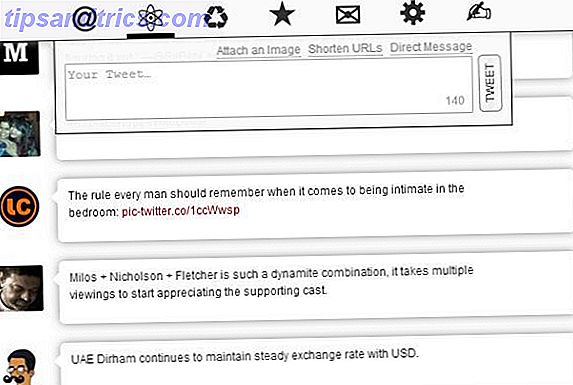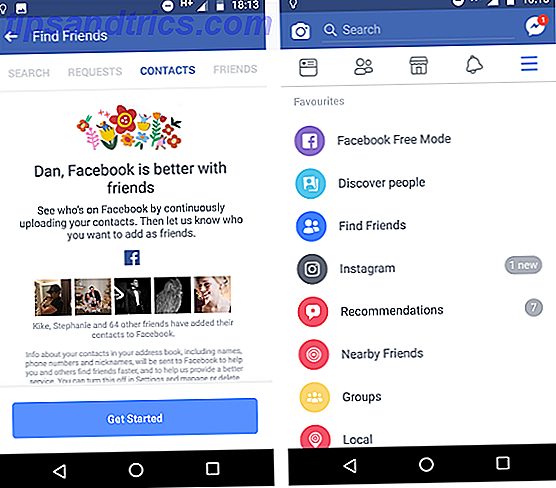O amor de Charles Darwin por fazer anotações sem dúvida fez dele um verdadeiro amante do Microsoft OneNote. Veja como ele teria usado o aplicativo para organizar seu trabalho e levar sua pesquisa adiante. Até mostramos como você pode usar o aplicativo também.
Como Darwin anotou
Entre 1831 e 1836, Charles Darwin preencheu 15 cadernos enquanto embarcava no HMS Beagle, viagens que o levaram à América do Sul, Ilhas Galápagos e Austrália. Durante o resto de sua vida, ele encheu inumeráveis mais.
Esse hábito meticuloso e obsessivo de fazer anotações não se limitava apenas a seus estudos e descobertas. Rabiscados em todos os cadernos são aspectos da vida muito mais mundanos, desde o controle de despesas até as listas de compras.
No entanto, é esta necessidade incessante de tomar notas e gravar um diário Comece este hábito simples para agitar sua produtividade: Journaling Comece este hábito simples para agitar sua produtividade: Journaling Journaling é uma ferramenta de carreira subestimada e um hábito central de muitas pessoas bem sucedidas. Do aumento da produtividade à manutenção da responsabilidade, exploramos por que você deve considerar a introdução do journaling como uma ferramenta de produtividade em seu dia de trabalho. Leia mais que ajudou a solidificar a reputação de Darwin no Hall da Fama da Ciência. Em suas próprias palavras:
Eu também, durante muitos anos, segui uma regra de ouro, ou seja, que sempre que um fato publicado, uma nova observação ou pensamento se deparou comigo, que se opunha aos meus resultados gerais, para fazer um memorando dele sem falhar e de uma só vez .
Se Darwin estivesse vivo hoje
Se Darwin estivesse vivo hoje, o dilúvio de informações disponíveis na ponta dos dedos, sem dúvida, o teria enchido de excitação. Mas também angústia. Para um consumidor tão voraz de informações de todas as formas, ele provavelmente precisaria de algo mais poderoso para registrar seus pensamentos e descobertas do que um bloco de papel. 6 razões simples pelas quais o papel ainda pode ser O seu Killer Productivity App Paper pode ser uma ferramenta mais potente para a produtividade do que um computador ou um dispositivo de toque, e não deve ser imediatamente descartado. Não convencido? Aqui estão seis razões pelas quais o papel ainda é relevante. Consulte Mais informação . Algo um pouco mais parecido com o Microsoft OneNote, talvez.

Neste artigo, você será apresentado ao OneNote e mostrará como o Darwin pode ter usado essa ferramenta para armazenar, classificar e usar todas as suas pesquisas e pensamentos. Talvez até o final, você até converta para usar o OneNote Como migrar do Evernote para o OneNote, e por que você deve migrar do Evernote para o OneNote, e por que você deveria Você acha que o Microsoft OneNote é melhor que o Evernote? Ou talvez, apenas se adapte ao seu estilo de gerenciamento de projetos. De qualquer maneira, veja como você pode migrar todas as suas anotações do Evernote para o OneNote com facilidade. Leia mais como seu próprio aplicativo universal de anotações.
O que é o Microsoft OneNote?
O OneNote é um aplicativo de anotações digitais que funciona em todos os seus dispositivos. Ele oferece uma maneira poderosa de registrar, organizar e classificar todas as formas de informações e organizá-las de maneira a transformar suas anotações em auxiliares de produtividade.
Antes de cancelar o OneNote por ser um membro da família de ferramentas notoriamente mal projetadas da Microsoft, experimente. A interface do usuário é simples e intuitiva. E o design da experiência do usuário é muito melhor do que o Evernote (um aplicativo semelhante ao qual venho me dedicando há anos).
Depois de começar a armazenar suas anotações no OneNote, você poderá acessá-las em todos os seus dispositivos, incluindo aplicativos da Web e de desktop (infelizmente, os usuários de Mac têm menos recursos do OneNote O Guia Essencial do OneNote para Mac aplicativo de anotações gratuito e multiplataforma para Mac, iPad e iPhone. Nosso breve guia resume tudo que você precisa saber. Esqueça o ódio da Microsoft e experimente o OneNote conosco hoje. Leia Mais do que os usuários do Windows). Você pode pesquisar notas facilmente e organizá-las. Você pode até colaborar em tempo real em suas anotações.
Mas estes são principalmente recursos que podem ser acessados em ferramentas como o Evernote também. Em vez disso, é a maneira pela qual você pode estruturar e organizar cada uma de suas anotações no OneNote, o que a tornaria uma ótima opção para Darwin. Ou, aliás, qualquer um com uma gama diversificada de interesses e um apetite saudável para consumir conteúdo em todas as suas formas.
Como Darwin pode ter usado o OneNote
Nossas especulações sobre como Charles Darwin poderia ter empregado o OneNote para organizar suas observações, esperamos que você tenha uma visão do potencial do OneNote e estimule idéias para gerenciar seu próprio trabalho.
1. Organizando Notebooks
Um dos cadernos mais famosos de Darwin - o "Caderno Vermelho" - foi preenchido com notas sobre uma enorme variedade de assuntos. Cadernos subsequentes, no entanto, foram mais meticulosamente ordenados. O caderno “A” foi dedicado à geologia, caderno “N” à mutabilidade das espécies. A lista alfabética continuou.
O OneNote é particularmente adequado para esse tipo de organização baseada em assunto.
Como você pode ver na imagem abaixo, dentro do aplicativo você pode iniciar vários notebooks. No seu bloco de anotações, você pode adicionar guias diferentes (ou “seções”). Suas anotações são armazenadas como páginas separadas dentro dessas seções.

Se Darwin começasse um bloco de notas do OneNote chamado "Red Notebook", ele teria aberto uma nova seção para cada tópico, como identificação de espécies, ou Geologia. Com a seção anterior, ele poderia ter uma única nota dedicada a cada espécie (veja acima). Cada uma dessas notas funciona como uma página de caderno expansível, onde todos os tipos de informações podem ser inseridos, anotados e arrastados e soltos para onde você quiser.
Como você pode imaginar, poder organizar visualmente o conteúdo exatamente como você deseja é muito mais útil do que simplesmente ter toneladas de notas individuais.
2. Capturando Pensamentos e Ideias
A gama de pensamentos e idéias que Darwin rabiscou era surpreendente, desde belos desenhos até frases abstratas e crípticas que só ele conseguia entender. Mas não importa como Darwin escolheria capturar seus pensamentos, é provável que o OneNote possa lidar com isso.

Cada nota pode conter uma ampla variedade de tipos de conteúdo, desde textos, imagens e tabelas facilmente formatados, até anotações de voz e vídeo, mapas, listas de verificação e até mesmo rabiscos manuscritos.
Depois que uma parte do conteúdo é adicionada a uma nota, ela pode ser arrastada e solta para onde for mais útil.
3. Pesquisa de Gravação
Quer a pesquisa seja realizada através do destaque de artigos e livros, assistir vídeos, tirar fotos ou através de trocas de e-mail, tudo isso pode ser capturado com o OneNote.
Se Darwin tivesse gravado os sons de pássaros ou vídeos de Galápagos, isso teria ficado perfeitamente próximo a anotações detalhadas em uma única nota.

Se ele estivesse em campo, suas anotações manuscritas poderiam ter sido enviadas. Se ele precisasse calcular matemática básica, isso poderia ser feito sem deixar a nota.
Esse recurso de usar apenas um único programa para acompanhar uma ampla variedade de tipos de dados é uma das razões pelas quais o OneNote está se tornando tão popular.
4. Coleta de Conhecimento Relevante
Como Darwin era um leitor ávido em uma ampla gama de assuntos (provavelmente como eu e você), a necessidade de acompanhar o que ele havia lido e o que ele achara interessante naquele conteúdo era urgente.
Felizmente, se algum desses conteúdos estivesse na forma de um gráfico ou diagrama do Visio, ele poderia ter sido inserido em suas anotações. Se ele precisava salvar um documento impresso, o Reconhecimento óptico de caracteres do OneNote 4 ferramentas on-line gratuitas OCR colocadas no teste final 4 Ferramentas on-line gratuitas OCR para o teste final Com avanços na tecnologia OCR, converter texto e imagens do documento PDF escaneado para o formatos de texto editáveis é mais fácil. Testamos algumas ferramentas gratuitas de OCR online para que você não precise. O recurso Ler Mais (OCR) tornaria pesquisável uma versão digitalizada.

Como alternativa, instalando a extensão do navegador do OneNote, o conteúdo pode ser facilmente removido de sites, removendo elementos que causam distração, como anúncios.
E se ele gostasse de ler artigos sobre Instapaper, Pocket ou Readability, integrar suas contas com o IFTTT ou Zapier significaria que ele poderia salvar artigos inteiros, ou apenas seus destaques, diretamente em sua conta do OneNote.
5. Colaborando com os outros
Os recursos de colaboração em tempo real do OneNote permitem que você convide outras pessoas para visualizar e editar suas anotações. Enquanto trabalham em suas anotações, você pode ver essas alterações em tempo real. Para os alunos que trabalham em cursos ou colegas que trabalham em um projeto, isso pode ser uma dádiva de Deus.
Para Darwin, poder convidar alguns de seus mentores para deixar anotações, perguntas e pontos de consideração em suas anotações é um recurso que ele teria adorado (embora para isso as anotações de trabalho devam ser compartilhadas no OneDrive, OneDrive for Business ou SharePoint ). 
Não precisaria mais escrever longas cartas e esperar impacientemente por uma resposta. Em vez disso, ele poderia estar avançando sua teoria da evolução através da colaboração em tempo real com seus amigos mais próximos.
E se seus colegas não utilizassem o OneNote, enviar a nota completa por e-mail é tão simples quanto um único clique.
6. Realmente fazendo uso de notas
Quais são as notas se você não consegue encontrar o que está procurando? A resposta de Darwin para isso foi ter um caderno para cada tópico. Imitar essa estrutura organizacional no OneNote é bastante fácil, mas quando você começa a ter centenas de anotações, as coisas podem ficar um pouco confusas.
Nesses casos, diferentes partes de notas diferentes podem ser facilmente marcadas para que você possa encontrar o que precisa por categorização (veja essas tags abaixo). Por exemplo, se você tiver um monte de itens pendentes ou perguntas espalhadas por várias notas, você pode facilmente puxar tudo isso para cima (esse recurso de pesquisa não está disponível na versão para Mac).

Se você deseja pesquisar várias notas, o CTRL + E pesquisa palavras de frases em todos os blocos de anotações abertos. CTRL + F pesquisa apenas a nota que você está revisando no momento.
Para Darwin, isso significaria que ele poderia instantaneamente obter todas as informações relevantes que tivesse, digamos, Woodpecker Finches em qualquer um de seus cadernos. Da mesma forma, se ele tivesse marcado alguma pergunta que ele ainda tivesse que responder antes que sua teoria estivesse correta, tudo isso poderia ter sido exibido para que ele pudesse analisá-las uma a uma.
Como você vai usar o OneNote?
Eu pessoalmente adoro usar o OneNote para coletar pesquisas e organizar artigos nos quais estou trabalhando. Citações, imagens, links e destaques podem ser movidos ao redor da página, o que significa que posso planejar muito mais facilmente um artigo antes de começar a escrever.
Mas há muito mais usos para o OneNote 10 Formas Únicas de Usar o Microsoft OneNote 10 Formas Únicas de Usar o Microsoft OneNote O OneNote é um dos aplicativos mais subestimados da Microsoft. Está disponível em quase todas as plataformas e pode fazer muitos truques que você não esperaria de um aplicativo de anotações. Leia Mais, esteja você tomando notas na escola. Como Usar o OneNote na Escola: 10 Dicas para Alunos e Professores Como Usar o OneNote na Escola: 10 Dicas para Alunos e Professores O OneNote pode transformar a sala de aula moderna. O aplicativo de anotações da Microsoft é projetado para alunos e professores. Vá em frente e organize, colabore e compartilhe essas dicas para obter melhores anotações. Leia mais ou simplesmente organizando suas listas de tarefas 5 Dicas para usar o OneNote como sua lista de tarefas 5 Dicas para usar o OneNote como sua lista de tarefas Está fazendo uma lista de tarefas na sua lista de tarefas? Configure-o no OneNote para tornar as tarefas o mais simples possível. Consulte Mais informação . Usar o hábito de anotações de Darwin foi um veículo para mostrar a você os principais recursos oferecidos O OneNote está realmente livre com mais recursos do que antes O OneNote já está realmente livre com mais recursos do que antes O Evernote não rege mais o recurso de anotações. A Microsoft anunciou recentemente que o OneNote seria mais livre do que nunca. Deixe-nos mostrar o que isso significa em termos de recursos e funcionalidade. Consulte Mais informação . Como você escolhe usar esses recursos é com você.
Para que você usaria o OneNote? E se você já usa o software, quais truques você poderia compartilhar?
Créditos da Imagem: Charles Darwin, do Sr. Grey (Flickr)

![OK, Google: Nós entendemos. Basta ir em frente e adicionar o Google+ a tudo. [Opinião]](https://www.tipsandtrics.com/img/social-media/474/ok-google-we-get-it.png)